CentOS 7安装教程
CentOS 7是一款广泛使用的Linux操作系统,适用于服务器和个人电脑,本文将详细介绍如何在VMware Workstation中安装CentOS 7,包括前期准备、虚拟机配置、系统安装以及常见问题解答,通过本文的指导,您可以轻松完成CentOS 7的安装和基本配置。
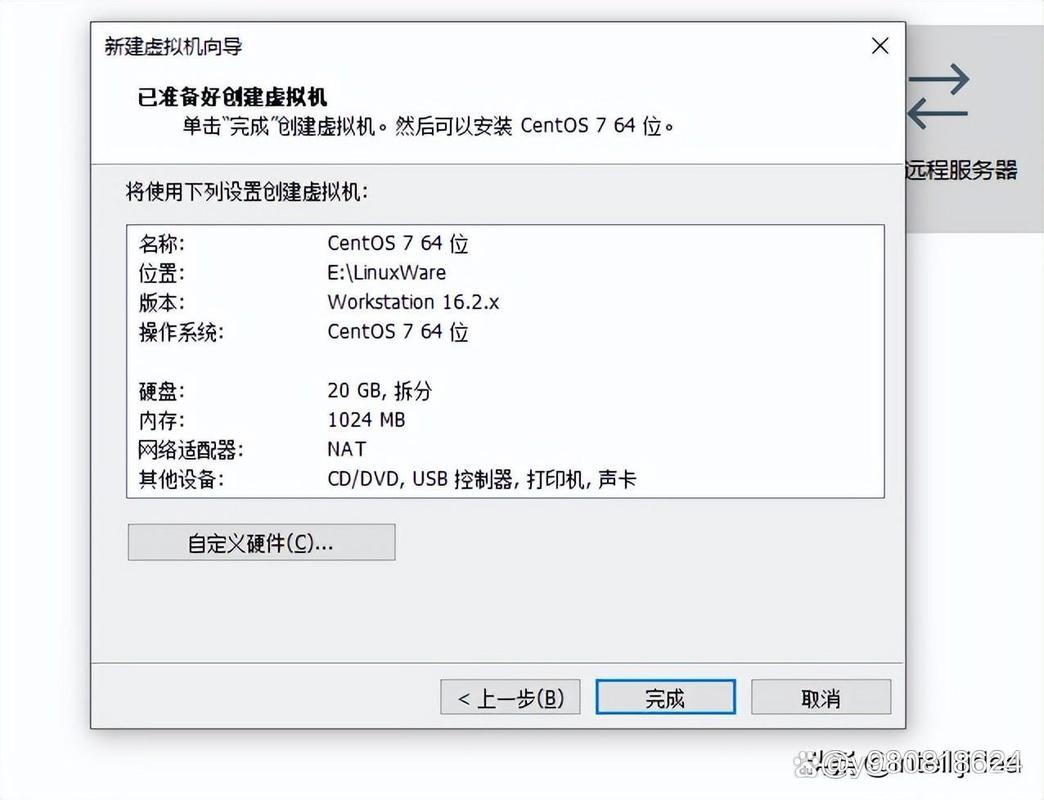
一、准备工作
1. 下载软件和镜像文件
VMware Workstation:[下载地址](https://pan.baidu.com/s/1CoWpfNeTErsZNfka5hjpCg;提取码:1qaz)
CentOS 7镜像文件:从[CentOS官网](https://www.centos.org/download/)或其他推荐的镜像源下载,建议选择CentOS7x86_64DVD1.iso。
2. 检查系统要求
确保你的计算机硬件满足以下要求:
CPU:至少1个核心(建议多核)
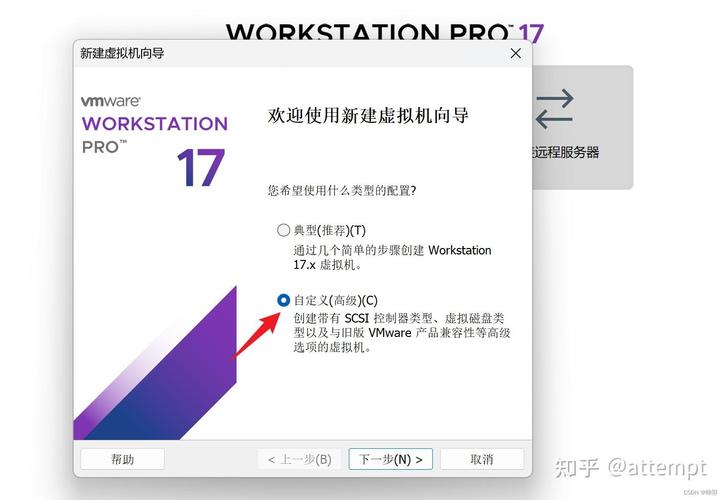
内存:至少2GB(推荐4GB或更多)
硬盘空间:至少20GB可用空间
二、创建并配置虚拟机
1. 新建虚拟机
打开VMware Workstation,选择“文件”>“新建虚拟机”。
选择“典型”,点击“下一步”。
选中“稍后安装操作系统”,点击“下一步”。
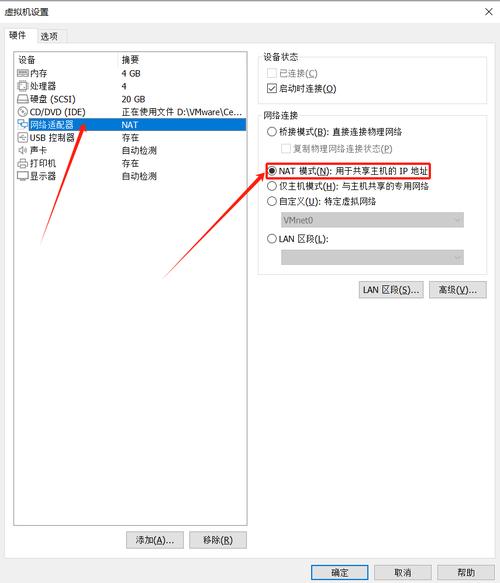
选择“Linux”,版本选择“CentOS 7 64位”,点击“下一步”。
命名虚拟机,centos7”,并选择安装位置,点击“下一步”。
2. 配置虚拟机硬件
处理器:默认设置即可,通常为单核。
内存:设置为2GB(推荐4GB)。
网络类型:选择“桥接网络”。
VMnet1:仅主机模式
VMnet8:NAT模式
VMnet0:桥接模式
I/O控制器类型:默认设置。
磁盘类型:默认设置(SATA)。
磁盘容量:设置为200GB,选择“存储为单个文件”。
其他硬件:删除USB控制器、声卡和打印机,以提高性能。
3. 添加ISO映像文件
进入虚拟机设置,选择“CD/DVD”选项,勾选“使用ISO映像文件”,浏览并选择之前下载的CentOS 7 ISO文件。
三、安装CentOS 7
1. 启动虚拟机
启动虚拟机,选择“Install CentOS 7”,按回车键。
2. 语言设置
选择“English”并点击“Continue”。
3. 时区设置
选择“Asia” > “Shanghai”,点击“Done”。
4. 键盘布局
保持默认“English (US)”,点击“Done”。
5. 语言支持
保持默认“English”,点击“Done”。
6. 安装源
选择“Local media”,点击“Done”。
7. 软件选择
根据需求选择安装类型:
最小化安装:Minimal install
带GUI的基本服务器:Server with GUI
带开发工具的GNOME桌面环境:GNOME Desktop
点击“Done”。
8. 系统分区
选中200GB虚拟硬盘,点击“Other Storage Options” > “Partitioning” > “I will configure partitioning”,点击“Done”。
选择“Standard Partition”,点击左下角“+”添加分区。
创建以下分区:
/boot:200MB,用于启动文件。
swap:根据内存大小设置,如果内存小于2GB,则设置为内存的2倍。
/root:剩余空间分配给根目录。
点击“Done”确认分区设置。
9. 网络和主机名设置
设置主机名,centos7”,点击“Done”。
10. 开始安装
点击“Begin Installation”开始安装。
安装完成后,设置管理员root密码并创建一个普通用户。
11. 重启系统
安装完成后,点击“reboot”重启系统。
四、相关问答FAQs
Q1. 如何更改CentOS 7的内核启动顺序?
A1. 更改CentOS 7的内核启动顺序需要编辑GRUB配置文件,具体步骤如下:
1. 打开终端,输入vi /etc/default/grub命令。
2. 找到GRUB_DEFAULT行,将其值改为你想要启动的内核条目编号(从0开始)。
3. 保存文件并退出编辑器。
4. 运行grub2mkconfig o /boot/grub2/grub.cfg命令更新GRUB配置。
5. 重启系统以使更改生效。
Q2. 如何在CentOS 7中添加新的用户并设置权限?
A2. 在CentOS 7中添加新用户并设置权限的步骤如下:
1. 打开终端,输入adduser newusername命令添加新用户(将newusername替换为你想要的用户姓名)。
2. 按照提示设置用户密码和其他信息。
3. 将新用户添加到特定用户组,例如sudo组,输入usermod aG wheel newusername命令。
4. 确保/etc/sudoers文件中有适当的配置,通常不需要修改,因为wheel组已经具备sudo权限。
5. 验证新用户是否可以使用sudo命令,切换到新用户,输入su newusername,然后输入sudo v。











